| Warnung: Sie sollten die Import-Funktion mit Vorsicht benutzen. Sie kann Definitionen von Ihrer Datenbank löschen oder Definitionen zu Ihrer Datenbank hinzufügen. |
![]() Um ein Objekt zu importieren:
Um ein Objekt zu importieren:
Markieren Sie im Objekt-Arbeitsbereich den Knoten . Rufen Sie das Kontextmenü auf, und wählen Sie .
Es wird eine benutzerspezifische Liste Import/Export angezeigt, die alle angestoßenen Import- und Export-Aufträge enthält (Beispiel):
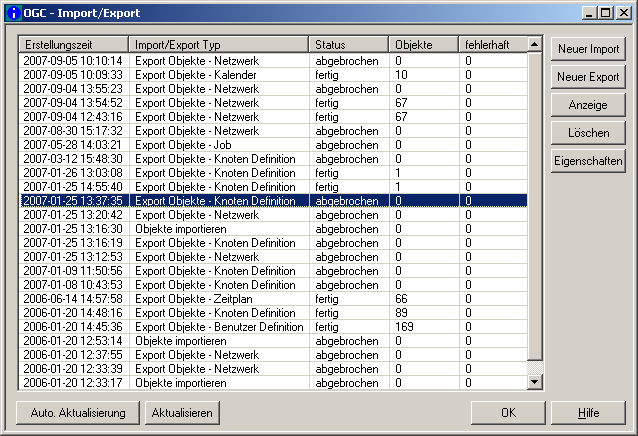
Der Dialog enthält eine Liste aller für die zu importierenden (bzw. zu exportierenden) Objekte abgesetzten Verarbeitungsanforderungen. Falls keine Anforderungen existieren, ist die Liste leer.
Die Liste zeigt den aktuellen Status der Verarbeitung an. Sie können feststellen, ob Ihre Anforderung erfolgreich bearbeitet wurde.
Die Funktionen, die im Dialog Import/Export zur Verfügung stehen, sind im Abschnitt Funktionen im Dialog Import/Export beschrieben.
Wählen Sie die Schaltfläche Neuer Import.
Das Dialogfenster Objekte importieren erscheint.
Beispiel für Speicherart Natural-Source:
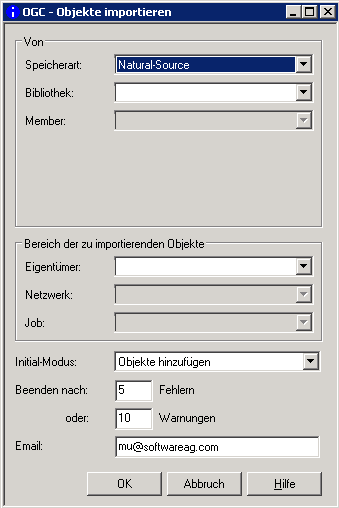
Beispiel für Speicherart Textdatei:
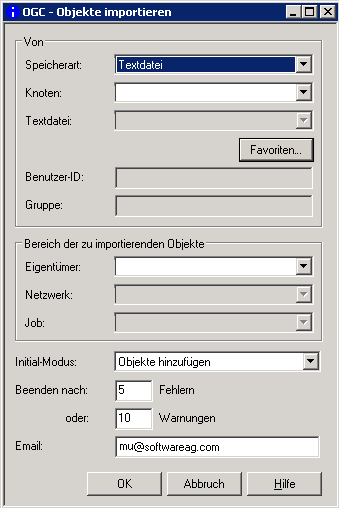
Weitere Informationen siehe:
Geben Sie die erforderlichen Definitionen für das zu importierende Objekt an und wählen Sie , um die Eingaben zu bestätigen.
Das Fenster schließt sich und die neue Anforderung erscheint in der Liste Import/Export.
Ist der Import-Vorgang erfolgreich, werden die für die aufgelisteten Objekte erfassten Daten in die angegebene Exportdatei ausgegeben.
Informationen zu der Syntax, die für die Einträge in der Ausgabedatei gilt, finden Sie weiter unten in diesem Kapitel.
Folgende Themen werden behandelt:
In der folgenden Tabelle werden die Felder beschrieben, die im Fenster Objekte importieren angezeigt werden.
Alle in dieses Fenster eingegebenen Werte werden auf Gültigkeit geprüft. Wird ein Natural-Objekt als Importdatei angegeben, dann wird auch das Vorhandensein dieser Datei abgeprüft.
| Feld | Beschreibung | |
|---|---|---|
| Speicherart | Der Speicherart der Datei, die
importiert werden soll.
Folgende Optionen stehen zur Auswahl: |
|
| Natural Source | Import aus einem Natural-Textobjekt. Siehe auch Bibliothek und Member. | |
| Textdatei | Import aus einer Textdatei. | |
| Bibliothek | Nur bei Speicherart Natural Source. Geben Sie den Namen der Bibliothek ein, in der sich die Natural-Textobjekte befinden. | |
| Member | Nur bei Speicherart
Natural
Source.
Geben Sie das Präfix des Natural-Objekts ein, das Sie importieren wollen. |
|
| Knoten | Nur bei Speicherart
Textdatei.
Geben Sie den Namen des Knotens ein, über den auf die angegebene Textdatei zugegriffen werden kann. Die Textdatei muss existieren. |
|
| Textdatei | Nur bei Speicherart
Textdatei.
Geben Sie den Namen der Textdatei ein, die für den Import benutzt werden soll. |
|
| Favoriten | Nur bei Speicherart Textdatei. Weitere Informationen siehe Favoriten für Textdateien benutzen. | |
| Benutzer-ID | Nur bei Speicherart
Textdatei.
Geben Sie die Standard-Benutzerkennung an, falls eine solche für den angegebenen Knoten definiert ist. |
|
| Gruppe | Nur bei Speicherart
Textdatei.
Geben Sie die UNIX-Gruppe bzw. die Windows-Domäne (optional) an, falls eine solche für den angegebenen Knoten definiert ist. |
|
| Initial-Modus | Geben Sie den Modus ein, der beim
Start des Importvorgangs als Standard-Modus benutzt werden soll. Der Modus kann
sich während des Importvorgangs ändern, falls die Datei
MODE-Kommandos enthält.
Verfügbare Optionen: |
|
| Objekte prüfen | Datei prüfen. | |
| Objekte hinzufügen | Definitionen aus der Datei in die Entire Operations-Datenbank hinzufügen. | |
| Objekte ändern | Die Definitionen in der Datenbank mit den Definitionen aus der Datei aktualisieren. | |
| Objekte löschen | Das in der Datei angegebene Objekt in der Datenbank löschen. | |
| Objekte ersetzen | Das in der Datei angegebene Objekt in der Datenbank ersetzen. Falls es nicht existiert, wird das Objekt in der Datenbank hinzugefügt. | |
| Eigentümer
Netzwerk Job |
Diese Felder können Sie benutzen, um einen Bereich von Objekten zu definieren, der aus der Importdatei importiert werden soll. | |
| Geben Sie Eigentümer, Netzwerk
und Job an.
Anmerkungen:
|
||
| Beenden nach ... Fehlern | Geben Sie die Anzahl der Fehler
an, die auftreten können, bevor der Importvorgang beendet wird. Gültiger
Wertebereich: 1 bis 99999. Der Standardwert ist
5.
|
|
| oder ... Warnungen | Geben Sie die Anzahl der Warnungen
an, die auftreten können, bevor der Importvorgang beendet wird. Gültiger
Wertebereich: 1 bis 99999. Der Standardwert ist
10.
|
|
Für das Eingabefeld Textdatei im Dialog Objekte importieren bzw. Objekte exportieren können maximal 5 Favoriten definiert werden.
![]() Um eine Favoritenliste anzulegen, zu ändern oder zu löschen:
Um eine Favoritenliste anzulegen, zu ändern oder zu löschen:
Wählen Sie den Dialog Objekte importieren bzw. Objekte exportieren und wählen Sie Textdatei im Feld Speicherart. Wählen Sie im Feld Textdatei einen Namen aus oder lassen Sie das Feld leer.
Wählen Sie die Schaltfläche .
Das Fenster Textdatei-Favoriten wird angezeigt (Beispiel):
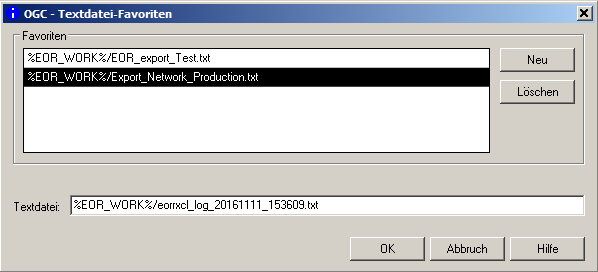
Wenn im Feld Textdatei des Export/Import-Dialogs ein Textdateiname eingetragen ist, wird dieser in den Favoriten-Dialog in das Feld Textdatei übernommen.
Um eine Favoritendatei hinzuzufügen:
Geben Sie im Feld Textdatei den Namen einer Textdatei ein (maximal 250 Zeichen) oder ändern Sie den bereits im Feld eingegebenen Namen.
Wählen Sie die Schaltfläche .
Der neue Dateiname wird in die Favoritenliste übernommen.
Die Schaltfläche ist deaktiviert, falls bereits 5 Favoriten in der Liste eingetragen sind oder wenn der übergebene Textdateiname bereits in der Favoritenliste enthalten ist.
Wenn die maximale Anzahl an Dateiname erreicht ist, müssen Sie erst einen vorhandenen Dateinamen löschen, damit Sie einen neuen Dateinamen hinzufügen können.
Um einen Favoritennamen auszuwählen:
Markieren Sie in der Favoritenliste den Namen der Datei, die Sie für den aktuellen Import- oder Exportvorgang benutzen wollen.
Der Dateiname wird in das Feld Textdatei des Dialogs kopiert.
Um einen Favoritennamen aus der Favoritenliste zu entfernen:
Markieren Sie in der Favoritenliste einen (oder mehrere) Dateienamen und wählen Sie die Schaltfläche .
Der markierte Dateiname wird aus der Favoritenliste entfernt.
(Mit der Schaltfläche können Sie Änderungen rückgängig machen.)
Wählen Sie die Schaltfläche OK, um die Änderungen zu speichern, oder wählen Sie einen Dateinamen in der Favoritenliste mit einem Doppelklick.
Die Änderungen werden gespeichert und das Fenster Textdatei-Favoriten geschlossen.
Der im Feld Textdatei des Dialogs Textdatei-Favoriten eingegebene Dateiname wird in das Feld Textdatei des Export/Import-Dialogs kopiert und für den aktuellen Import- oder Exportvorgang benutzt.
Im Dialog Import/Export stehen Schaltflächen zur Verfügung, über die Sie folgende Funktionen ausführen können:
| Funktion | Beschreibung |
|---|---|
| Neuer Import | Öffnet das Dialogfenster Objekte importieren, in dem Sie das Objekt angeben können, das Sie importieren möchten. |
| Neuer Export | Öffnet das Dialogfenster Objekte exportieren, in dem Sie das Objekt angeben können, das Sie exportieren möchten. |
| Anzeige | Zeigt eine Protokolldatei für einen im Fenster angezeigten beendeten oder abgebrochenen Import- oder Exportauftrag. Liefert Informationen und Fehlermeldungen (falls vorhanden) zu dem Import- bzw. Exportvorgang. |
| Löschen | Löscht eine Anforderung (jedoch nicht die resultierende Ausgabe!) aus der Liste. Dient zum Bereinigen der Liste, nachdem eine Anforderung verarbeitet worden ist. |
| Eigenschaften | Zeigt die Eigenschaften einer Anforderung entsprechend den Informationen im Dialogfenster Objekte importieren bzw. Objekte exportieren. |
| Favoriten | Für das Eingabefeld Textdatei können maximal 5 Favoriten definiert werden. Siehe Favoriten für Textdateien benutzen. |
Wenn innerhalb des Objekts mindestens ein Fehler auftritt, dann wird das gesamte Objekt zurückgewiesen. Während des Imports werden die Fehler und Warnungen für einzelne Objekte gezählt. Falls der Grenzwert für Fehler und Warnungen erreicht wird (siehe Felder Beenden nach ... Fehlern oder ... Warnungen), dann wird der ganze Importvorgang annulliert.
Wird ein Objekt zurückgewiesen, so wird es mit dem Präfix
ERR- und einer aufsteigenden Nummer (ERR-0001,
ERR-0002, ...) gespeichert. Diese Objekte enthalten das
zurückgewiesene Objekt und die Fehler, welche die Zurückweisung verursacht
haben. Der Fehlertext wird direkt über die Zeile geschrieben, die den Fehler
enthält.
Anmerkung:
Zum Speichern dieser Member müssen Sie den Namen einer
Natural-Bibliothek angeben, andernfalls werden die Fehler nur im Job-Protokoll
("Log") protokolliert.
Zusätzlich wird in das Objekt noch eine Kopfzeile geschrieben, die folgende Informationen enthält:
Anzahl der Fehler oder Warnungen in diesem Objekt,
Benutzer, der den Import gestartet hat,
Datum und Uhrzeit, wann das Objekt zurückgewiesen wurde.
Sie können diese Fehler-Objekte manuell bearbeiten und sie rückimportieren.
Folgende Themen werden behandelt:
Es gibt drei Fehler-Schweregrade:
Warnung
Warnungen werden angezeigt, bewirken jedoch nicht die Zurückweisung
des Objekts.
Fehler
Fehler bewirken die Zurückweisung des Objekts, haben aber nicht die
Beendigung des Imports zur Folge. Falls der Grenzwert für Fehler/Warnungen noch
nicht erreicht wurde, wird der Importvorgang mit dem nächsten Objekt in der
Datei fortgesetzt.
Schwerer Fehler
Schwere Fehler zeigen gravierende Probleme an, die nicht ignoriert
werden können und zum sofortigen Beenden des Importvorgangs führen. Ein
schwerer Fehler tritt zum Beispiel auf, wenn es für den Parser nicht möglich
ist, an einem neuen Punkt weiterzumachen.
Wenn während des Imports Fehler oder Warnungen auftreten, kann das beispielsweise eine der folgenden Ursachen haben:
- Syntax-Fehler
Ein Wert hat ein ungültiges Format.
In einem numerischen Feld ist ein nicht numerisches Zeichen.
Ein Schlüsselwort war ungültig oder nicht existent.
Der Wert für ein Feld überschreitet die gültige Feldlänge.
Es wurde ein nicht existierender Objekttyp angegeben.
Solche Fehler sollten nicht beim Import eines unveränderten exportierten Objekts auftreten. Sie können jedoch auftreten, wenn Sie das exportierte Objekt online bearbeiten oder ein neues Objekt manuell erstellen.
- Logische Fehler
Die Syntax des Wertes ist korrekt, der Wert erfüllt jedoch nicht die Anforderungen von Entire Operations.
Es wurde ein Job-Typ angegeben, der in Entire Operations nicht erlaubt ist.
Das Feld hat einen speziellen Wertebereich, z.B. nur
Y(ja) oderN(nein).Es wurde versucht, ein Objekt in Entire Operations hinzuzufügen, das bereits existiert.
Es wurde versucht, ein Objekt zu löschen, das nicht existiert.